Comment installer Apache sur RHEL 8 / Centos 8 Linux
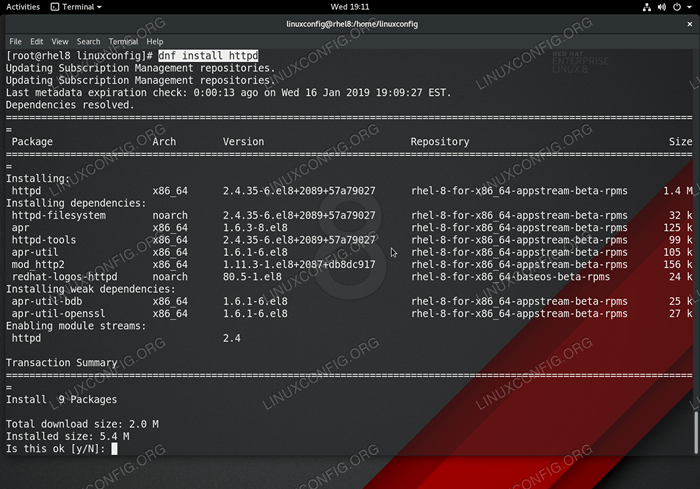
- 2150
- 142
- Maëlle Perez
Le serveur HTTP Apache ou simplement Apache, est un logiciel de serveur Web multiplateforme gratuit et open source développé et maintenu par Apache Software Foundation. Apache est un serveur Web facile à apprendre et à configurer offrant une possibilité d'héberger des sites Web principalement via les protocoles HTTP ou HTTPS. Sous RHEL 8 / CENTOS 8 SYSTÈME APACHE Webserver est connu sous le nom httpd.
Dans ce tutoriel, vous apprendrez:
- Comment installer Apache Webserver
- Comment activer et démarrer Apache Webserver
- Comment ouvrir le pare-feu HTTP Port 80
- Comment créer le même site Web de base
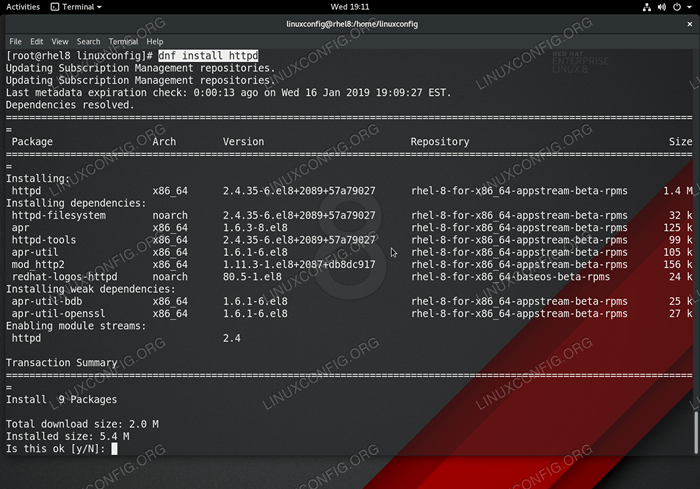 Installation du serveur Web Apache sur RHEL 8 / CentOS 8 en utilisant
Installation du serveur Web Apache sur RHEL 8 / CentOS 8 en utilisant DNF commande Exigences et conventions logicielles utilisées
| Catégorie | Exigences, conventions ou version logicielle utilisée |
|---|---|
| Système | Red Hat Enterprise Linux 8 |
| Logiciel | Apache / 2.4.35 (Red Hat Enterprise Linux) |
| Autre | Accès privilégié à votre système Linux en tant que racine ou via le Sudo commande. |
| Conventions | # - Exige que les commandes Linux soient exécutées avec des privilèges racine soit directement en tant qu'utilisateur racine, soit par l'utilisation de Sudo commande$ - Exige que les commandes Linux soient exécutées en tant qu'utilisateur non privilégié régulier |
Comment installer Apache sur RHEL 8 / Centos 8 Linux Instructions étape par étape
- La première étape consiste à utiliser
DNFCommande pour installer le package appeléhttpd:# DNF Installer HTTPD
- Exécutez et activez le serveur Web Apache à démarrer après le redémarrage:
# SystemCTL Activer httpd # systemctl start httpd
- Facultativement, si vous avez besoin d'accès à votre serveur Web Apache à partir des emplacements distants, ouvrez HTTP Firewall Port 80:
# Firewall-Cmd --zone = public --permanent --add-Service = HTTP # Firewall-CMD - Reload
Pour plus d'informations, visitez Rhel 8 Open HTTP Firewall Port 80 et HTTPS Port 443 avec tutoriel Firewalld.
- Insérez les fichiers de votre site Web.
Par défaut, le serveur Web Apache vous accueillera avec une page de bienvenue par défaut.Pour désactiver la page d'accueil Apache par défaut, insérez votre
indice.htmldans/ var / www / html /annuaire. Par exemple:Echo Apache sur Rhel 8 / Centos 8> / Var / www / html / index.html
- Accéder à votre site Web.
Pour accéder à votre nouvel exemple de site Web, naviguez sur votre navigateur Web à soit
http: // your-apache-ip-addressouhttp: // your-apache-hostname. Par exemplehttp: // 192.168.1.151.
Tutoriels Linux connexes:
- Choses à installer sur Ubuntu 20.04
- Une introduction à l'automatisation Linux, des outils et des techniques
- Choses à faire après l'installation d'Ubuntu 20.04 Focal Fossa Linux
- Guide de dépannage général GNU / Linux pour les débutants
- Mint 20: Mieux que Ubuntu et Microsoft Windows?
- Masterring Bash Script Loops
- Ubuntu 20.04 astuces et choses que vous ne savez peut-être pas
- Comment autoriser le port par pare-feu sur Almalinux
- Choses à installer sur Ubuntu 22.04
- Comment créer une pile de lampe basée sur Docker à l'aide de Docker sur…
- « Comment installer Wireshark sur RHEL 8 / Centos 8 Linux
- Comment installer le dernier navigateur Firefox sur RHEL 8 / CentOS 8 Workstation »

